4. Nutzung der Saxess-Cloud
OCT ist vollständig Cloud-fähig. In der Saxess-Cloud kann ihre Datenbank gehostet werden und Sie haben dadurch Zugriff auf OCT-Module.
1. Systemvoraussetzungen für die Nutzung
Sie benötigen einen aktueller Webbrowser (Firefox, Chrome, Edge Chromium).
Sie benötigen Zugriff auf das Internet - der Zugriff auf die folgenden URLs muss möglich sein:
https://*.octprovider.com
https://*.microsoft.com
2. Registrierung für die Saxess-Cloud
Für den Zugriff auf die Saxess-Cloud wird ein Benutzerkonto benötigt, welches Sie selbst erstellen können.
Ihr Benutzername für die Cloudversion ist immer Ihre E-Mail-Adresse.
Rufen Sie die URL Ihres OCT-Servers auf (z.B. https://octprovider.com, https://v58.octprovider.com) - es erscheint der Login-Dialog.
2.1. Registrierung
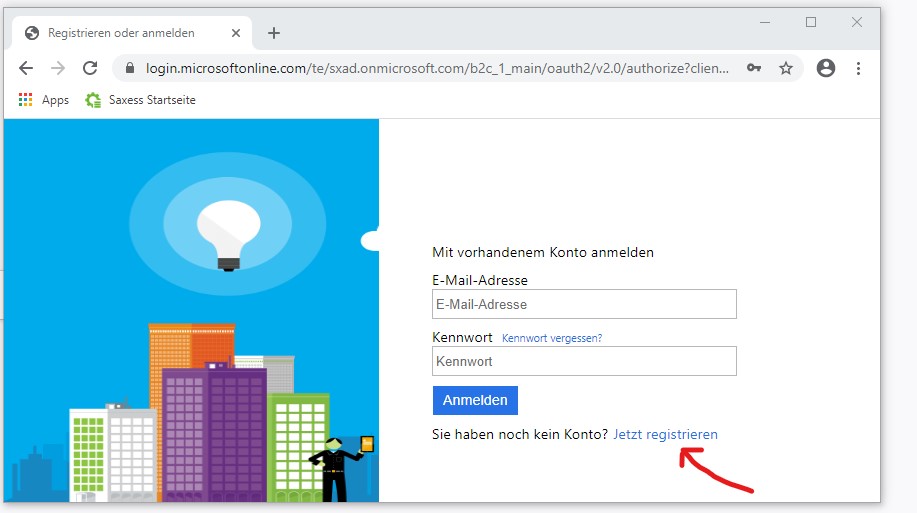
Login-Dialog
Wählen Sie "Jetzt registrieren" aus.
Tragen Sie Ihre E-Mail-Adresse ein und lassen Sie sich einen Verifizierungscode senden:
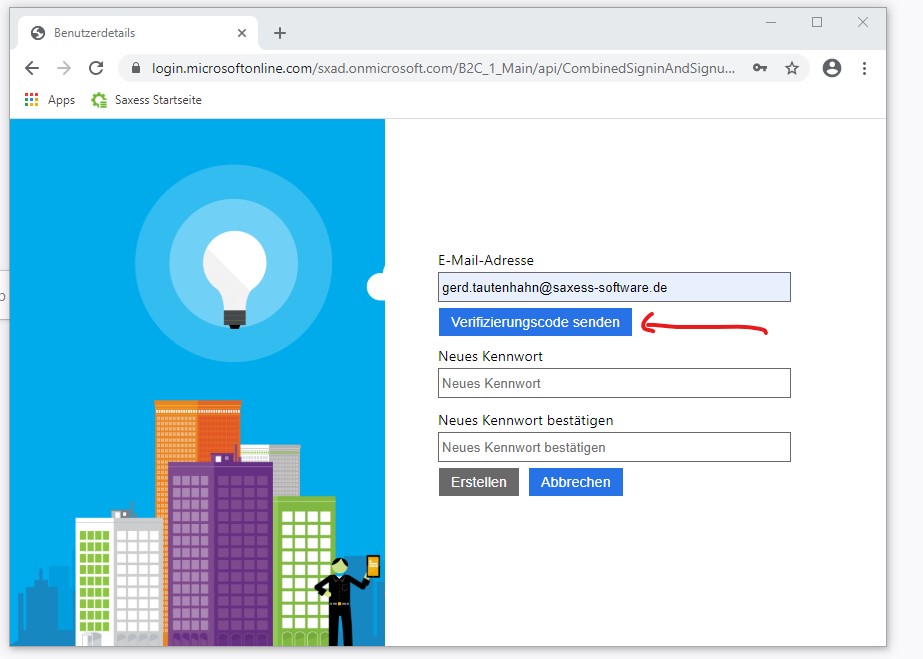
Senden eines Verifizierungscodes
Sie erhalten diesen Verifizierungscode per E-Mail:
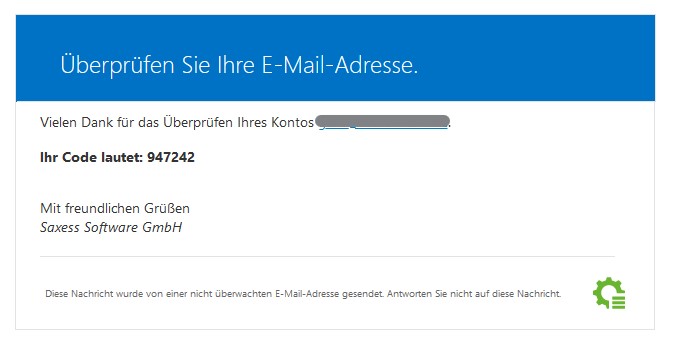
Verifizierungscode
Geben Sie diesen Verifizierungscode zur Überprüfung ein und vergeben Sie ein neues Kennwort:
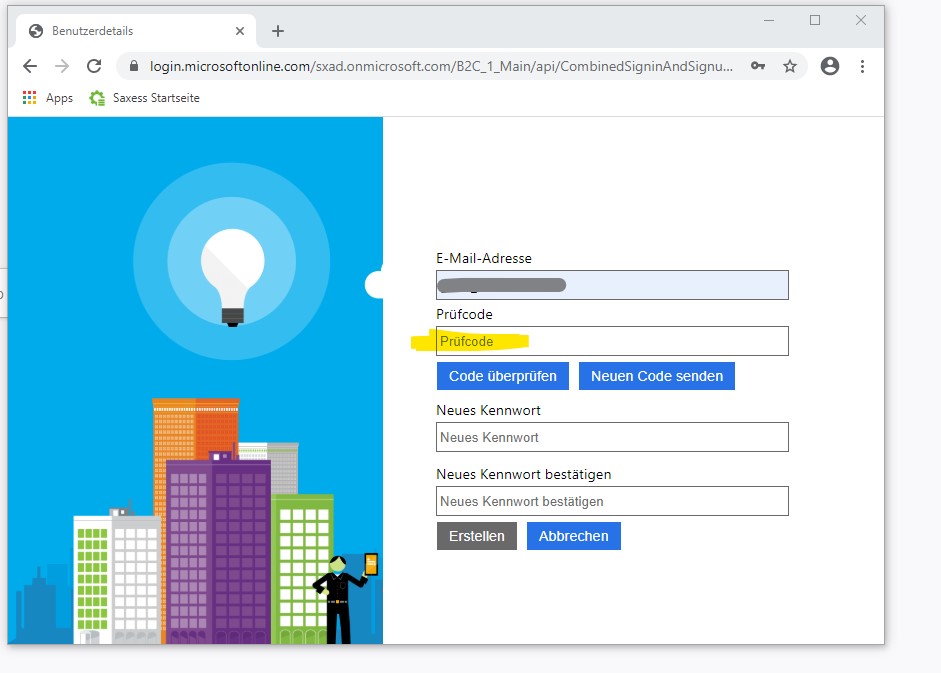
Eingabe des Prüfcodes & des neuen Passworts
Das Konto ist damit fertig eingerichtet!
2.2. Aufrufen der OCT-Server
Rufen Sie die URL Ihres OCT-Servers auf - typische Beispiele sind:
Sie sehen immer eine Auswahl von mitgelieferten Modulen.
Weitere Datenbanken werden Ihnen dann angezeigt, wenn Sie für diese freigeschaltet sind/die nötigen Rechte besitzen.
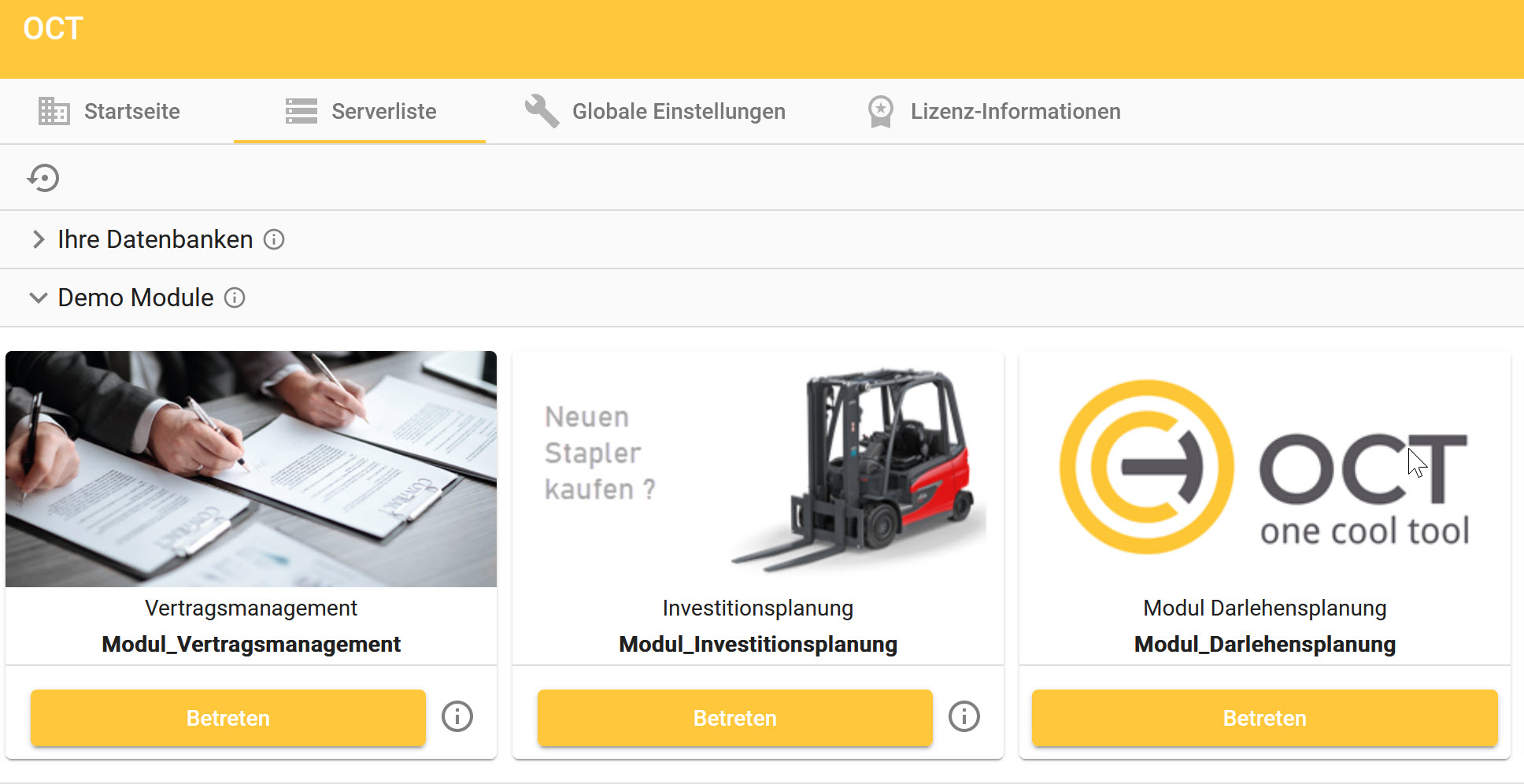
Serveransicht einer OCT-URL
3. Änderung des Passworts in der Saxess-Cloud
Das Passwort kann während des Logins mit der Funktion "Kennwort vergessen" geändert werden.
Melden Sie sich von OCT ab, sofern sie noch angemeldet sind.
Rufen Sie die URL Ihres OCT-Servers auf - z.B. https://octprovider.com, https://v58.octprovider.com
Wählen Sie "Kennwort vergessen" aus:
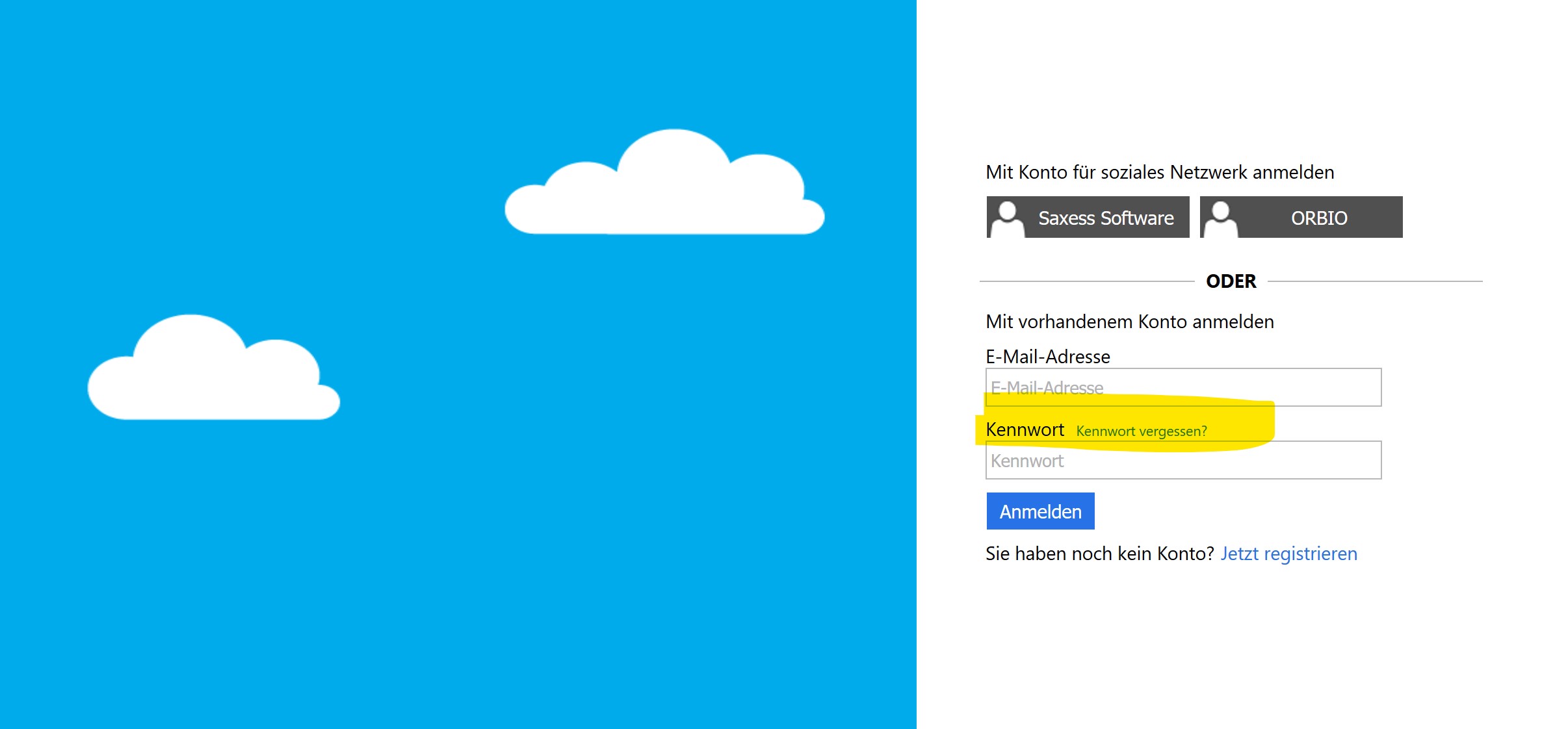
Login-Dialog
Geben Sie Ihre E-Mail-Adresse ein und lassen Sie sich an diese einen Verifizierungscode senden:
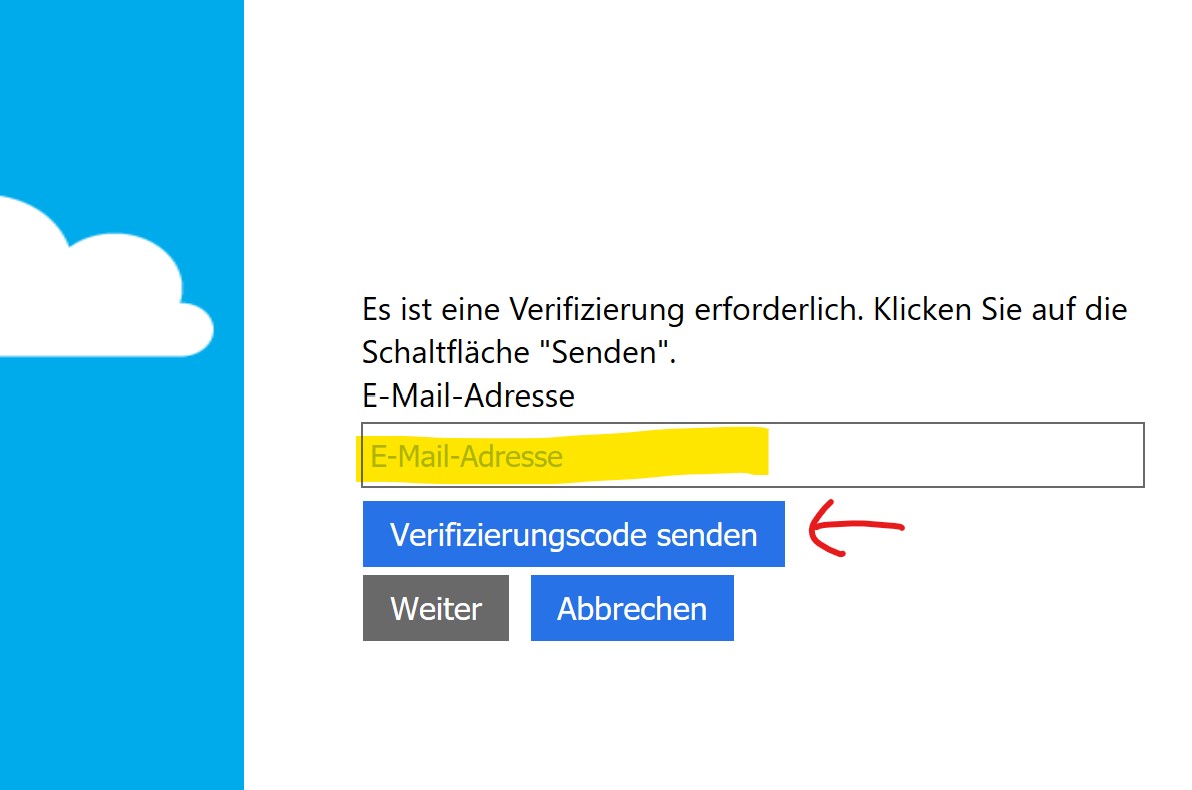
Verifizierungs-Dialog
Geben Sie den Code ein und klicken Sie auf Code überprüfen:
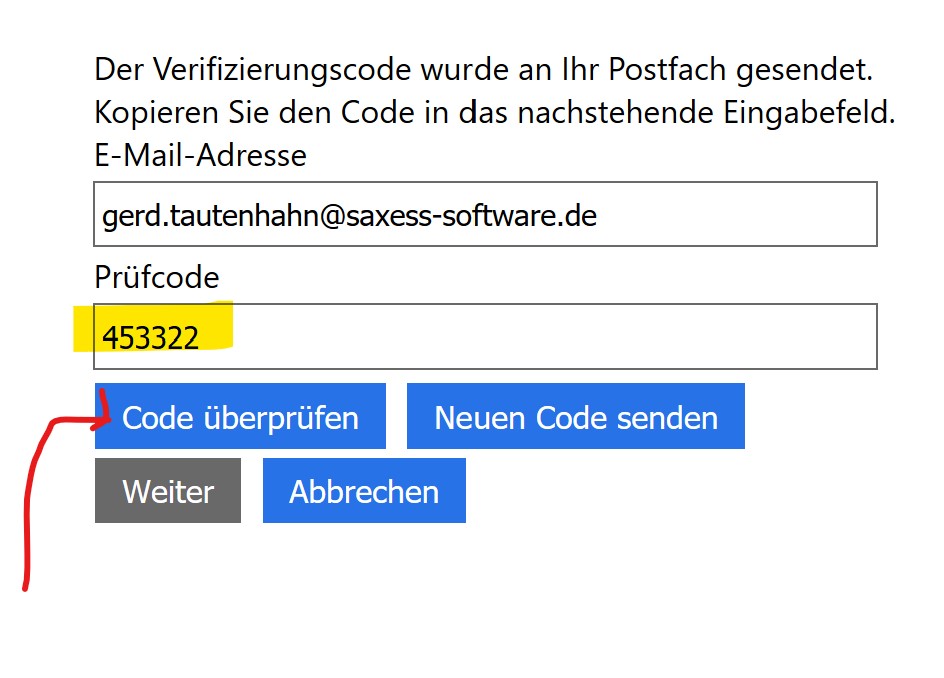
Eingabe des Prüfcodes
Überspringen Sie den nächsten Schritt, in welchem die E-Mail-Adresse geändert werden kann:
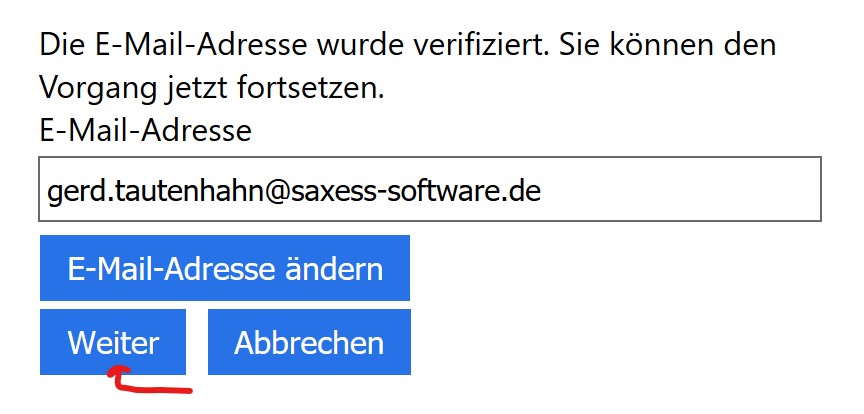
Änderung der E-Mail-Adresse
Nach dem Überspringen können Sie nun das Kennwort ändern.
Rufen Sie die URL Ihres OCT-Servers neu auf und melden sich mit dem neuen Kennwort an.
4. Zugriff auf Ihre SQL-Datenbank in der Saxess-Cloud
Der Zugriff auf Ihre SQL-Server-Datenbank in der Cloud ist grundsätzlich möglich. Dieser Zugriff mittels SQL-Server-Managementstudio, etc… muss allerdings gesondert beauftragt werden!
4.1. Voraussetzungen
Sie sollten über eine feste IP-Adresse verfügen. Wir schalten diese IP-Adresse dann für den Zugriff frei.
Ihre lokale Firewall muss Verbindungen mit der folgenden URL über TCP, auf den Port = 1433, zulassen:
*.database.windows.net
Sie müssen mit den Regeln für die eigenständige Entwicklung/Versionierung von Datenbankobjekten (für OCT) vertraut sein.
Sind Ihnen diese Regeln nicht bekannt, so können diese über Schulungen erlernt werden.
